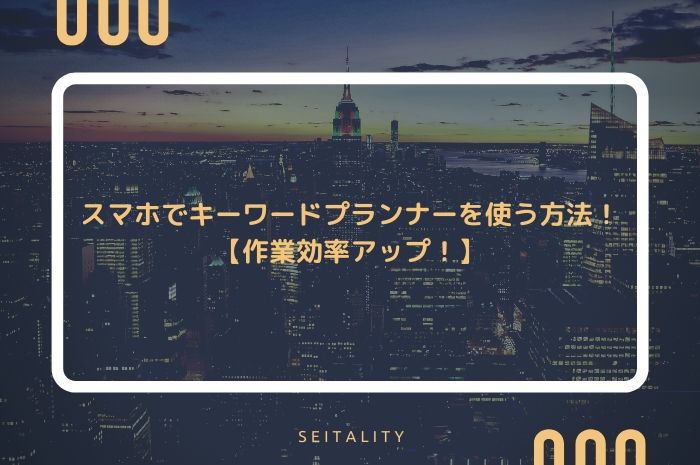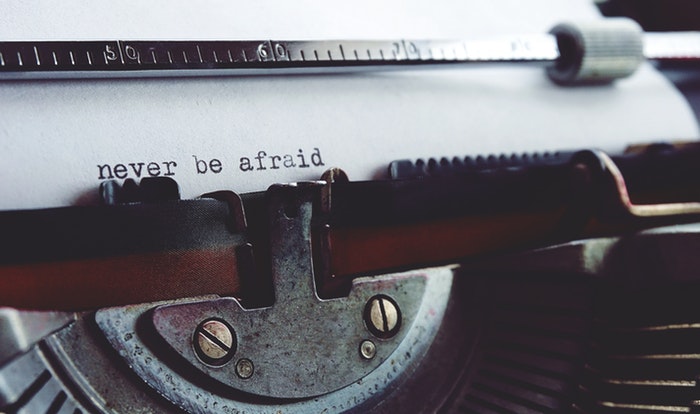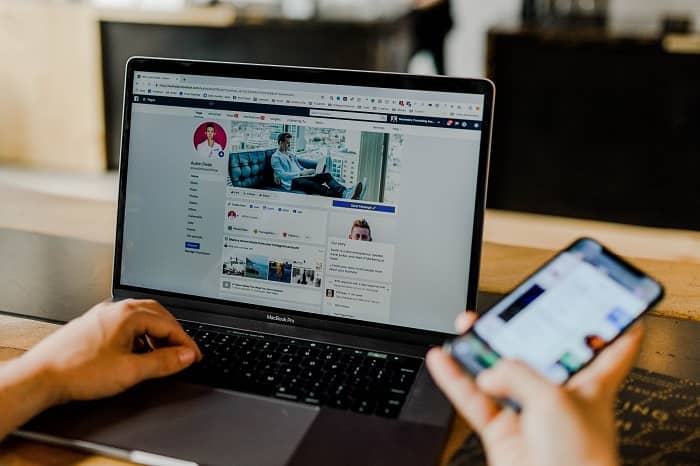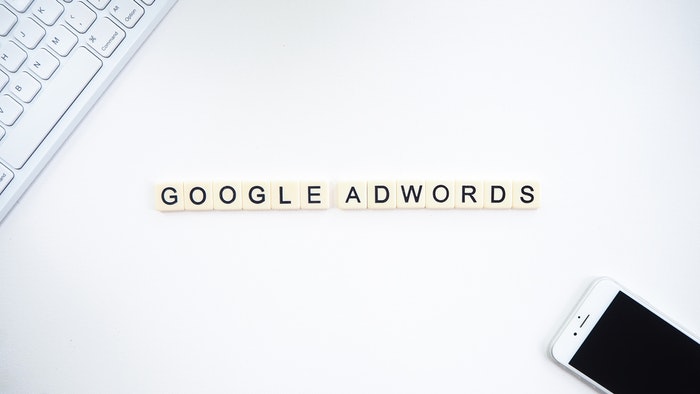前々から思っていたのですが、外出しているちょっとした時間でキーワードチェックをしてブログを書きたいという場面になったことは無いですか?
関連キーワードチェッカーでキーワードチェックをして、いざキーワードプランナーで検索ボリュームを調べようとしたら上手くいかない!

そんな人にスマホでキーワードプランナーを使って、検索ボリュームを調べる方法について紹介します。
街中で思いついたキーワードを即座にチェックするなんてことも出来るので、ぜひ覚えて帰ってくださいね!
スマホでキーワードプランナーを使う方法!【作業効率アップ!】
キーワードプランナーをスマホで使おうとすると、表示が正常に表示されなくて困ります。
画面が見切れてしまっていたり、キーワードがしっかり表示されなかったりと、割と苦労していました。
キーワードプランナーにアクセス!
まずは、キーワードプランナーにアクセスします。
ここまではまだ大丈夫ですよね!
青い利用開始ボタンをクリックすることで、キーワード検索の画面に行き着けるはずです。
しかし、問題はこの先の画面。
ログイン後で早速画面表示が・・・
利用スタートのボタンをタップして、早速使おうと思っても画面が崩れまくっていて困惑する人も多いと思います。
ポイント
もし、右左にフリックしてもうまく画面が横に流れない場合は灰色になっている部分を何回かフリックしてみてください。
関連キーワード取得ツールでコピーしたキーワードを貼り付ける、入力部分が表示されるかと思います。
キーワード入力欄が表示されても注意が必要!
ここまでで、キーワード入力までの手順は大丈夫ではないかなと思います。
しかし、この後にも難関が待っているので、手順に沿って操作を行ってみてください。
検索したいキーワードが打ち込めない?!
そうです。
検索キーワードをいざ打ち込もうと思っても入力画面が切れてしまっていて、文頭の『ペースト』ボタンが押せない状況になります。
注意ポイント
これは先程の灰色の部分を左右にフリックしても移動不可能となっているので、どうしようもありません。
キーワード候補を打ち込む【裏技】
実はキーワードを打ち込むのにちょっとしたコツというか裏技があります。
ポイント
キーワードをペーストするテキストボックスが見切れていたとしても、画面上では入力カーソルが画面外で有効になっているので、『あああああ』といった感じで入力した文字が表示されるまで、キーボードをタップしてみてください。
文字が画面の左側から表示されたら、続けて2回タップして『ペースト』。
そうすると、打ち込んだ文字の後から貼り付けたキーワードが表示されるので、あとは余計に打ち込んだ『あああああ』を消して検索すればOKです!
NGキーワードは削除して検索!
キーワードプランナーの機能としては、スマホの操作とPCの操作とで差はないので、NGキーワードが表示されることがあります。
ここでは灰色の部分を左右にスライドすることで画面の移動が可能になっているため、右にスライドすれば『キーワードを削除』のボタンが押せるようになっているので、タップ後に検索を再度かけてみてください。
関連キーワードの検索をしたら?
ようやく、キーワードの入力と検索をすることが出来ました。
ここからは、検索後の画面でキーワードをチェックする方法について解説します。
もう少しで、いつも通りキーワードプランナーが使えるようになりますよー!
キーワードが完全に表示されない?!
『過去の指標』をタップして、検索キーワードを見ようと下にスクロールしたらキーワードが途中から表示されていない状態になっていることがあります。
先程、完全に表示されるようにしてしまったので、画像が準備できなくて申し訳ない。
しかし、解決方法は割と簡単です。
ポイント
見切れているキーワードをダブルタップするか、もしくはキーワードの昇順降順を並び替えるタブをダブルタップすることで、全て表示させることができます。
ロングテールキーワードが含まれている場合に、よく発生しがちの現象だと思うので、同じような症状が出た場合は試してみてくださいね!
キーワードが表示されたらあとはいつも通り!
ここまでの手順を行ってもらえれば、PCでキーワードプランナーを使っている状態と同じ状態になるはずです。
ちょっと最初は慣れなくて面倒かもしれませんが、手順を覚えればスマホでキーワードプランナーを使えるようになります。
限られた時間の中でブログを書いている人も多いと思いますから、時間があるときにキーワードチェックだけでもしておくと良いでしょう!
外出先でもキーワードプランナーを使って、ブログを書こう!
今回はキーワードプランナーをスマホで使えるようにする方法を紹介しました。
注意ポイント
スマホのブラウザで表示切り替えをPC表示にしたとしてもレスポンスデザインになっていないのか、キーワードプランナーのシステム上の問題なのかスマホの表示になりません。
そのため、今回の手順を踏むしか今のところスマホで使用する方法はないようなので、ぜひ今回の記事を参考にブログ執筆の糧にして貰えたら幸いです。